Bezbedno gašenje Linux sistema: Vodič za 2023. godinu
Za korisnike koji se tek upoznaju sa Linuxom, situacija može delovati prilično kompleksno na početku. Iako su robusnost i obimne mogućnosti prilagođavanja veoma privlačne, izvršavanje osnovnih operacija može biti zastrašujuće, posebno ako niste sigurni koje komande treba koristiti. Na primer, ako želite da isključite sistem, ali kao novi korisnik, teško vam je da pronađete odgovarajuće komande za gašenje Linux računara. Iako isključivanje deluje kao jednostavan zadatak, ako se uradi nepravilno, može doći do gubitka podataka ili, još gore, do oštećenja sistema. Dakle, ako ste početnik u svetu Linuxa i želite da izbegnete potencijalne probleme, pratite ovaj vodič kako biste naučili najsigurnije načine za gašenje Linux sistema, bilo da je reč o komandnoj liniji ili grafičkom korisničkom interfejsu (GUI).
Kako isključiti Linux putem komandne linije
Metod gašenja Linux sistema putem komandne linije preferiraju iskusni korisnici zbog brzine i brojnih opcija koje nudi. Ovaj metod je posebno koristan pri gašenju Linux servera. Takođe, ovo je najbezbedniji način jer se svi trenutno prijavljeni korisnici mogu obavestiti o procesu gašenja, što im omogućava da sačuvaju svoj rad. Postoji nekoliko Linux komandi koje se mogu koristiti za isključivanje sistema.
Korišćenje komande shutdown za isključivanje Linuxa
Komanda shutdown je najčešće korišćena komanda za bezbedno gašenje Linux sistema. Ona nudi veliku fleksibilnost jer se može koristiti za isključivanje, zaustavljanje ili ponovno pokretanje računara. Kada se izvrši komanda shutdown, svi trenutni korisnici dobijaju obaveštenje o procesu gašenja. Osnovna sintaksa za komandu shutdown u Linuxu je:
sudo shutdown <opcije> <planirano_vreme> <poruka>
U gornjoj sintaksi, važno je znati sledeće:
<planirano_vreme>se koristi za određivanje vremena kada će se sistem isključiti.<poruka>se koristi za unos poruke koja će biti prikazana svim korisnicima na njihovim Linux terminalima pre gašenja.<opcije>sadrži različite opcije koje se mogu koristiti sa komandom shutdown, uključujući:
Opcija Opis -H Zapisuje finalne izmene na disk i zaustavlja procesor od daljih zadataka obrade, dok sistem ostaje uključen sa minimalnom potrošnjom energije. -P Radi isto kao -H, ali dodatno isključuje napajanje sistema. -r Zapisuje finalne promene na disk i ponovo pokreće sistem. -k Šalje poruku upozorenja o gašenju. -c Otklanja zakazano gašenje.
Ako se komanda shutdown koristi bez parametara, sistem će se isključiti nakon jednog minuta.
Isključivanje sistema u određeno vreme
Kao što je već pomenuto, parametrom <vreme> se može podesiti vremenski interval nakon kojeg će se sistem isključiti. Može se koristiti apsolutno vreme u 24-časovnom formatu ili relativno vreme u formatu „+m“, gde je „m“ broj minuta od trenutnog vremena. Podrazumevana vrednost parametra <vreme> je 1 minut. Sintaksa za gašenje sistema u određeno vreme je:
sudo shutdown <vreme>
Na primer, ako je trenutno sistemsko vreme 15:30 i želite da isključite sistem za 10 minuta, komanda sa apsolutnim vremenom bi bila:
sudo shutdown 15:40
A komanda sa relativnim vremenom bi bila:
sudo shutdown +10
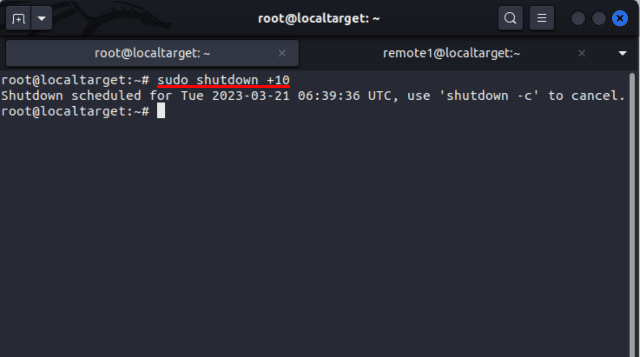
Momentano gašenje sistema
Ako želite da momentalno isključite sistem, možete koristiti ‘+0’ kao parametar za <vreme> ili njegov sinonim ‘now’. Odmah gašenje sistema na Linuxu u okruženju sa više korisnika je rizično jer može dovesti do gubitka nesačuvanih podataka ili čak do oštećenja sistema. Sintaksa za momentalno gašenje je:
sudo shutdown +0
Alternativna sintaksa za momentalno gašenje sistema je:
sudo shutdown now
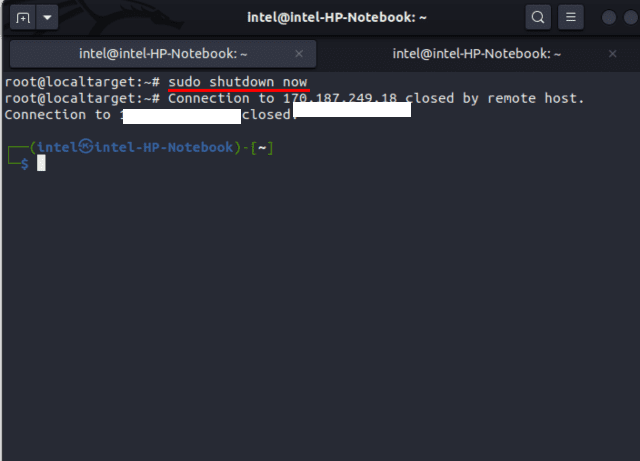
Gašenje sistema uz poruku
Recimo da treba da isključite Linux server radi održavanja, ali postoje korisnici koji su trenutno prijavljeni i koji mogu izgubiti nesačuvan rad ako se server isključi bez prethodnog obaveštenja. Uz pomoć komande shutdown, možete zakazati gašenje sistema i obavestiti korisnike o planiranom isključenju kako bi mogli da sačuvaju svoj rad. Da biste isključili sistem uz prikazivanje poruke, koristite sledeću sintaksu:
sudo shutdown <vreme> „<poruka>“
Na primer, u gornjem scenariju možete koristiti naredbu na sledeći način:
sudo shutdown 16:30 „Sistem se gasi u 16:30. Molimo vas da sačuvate svoj rad. Hvala.“
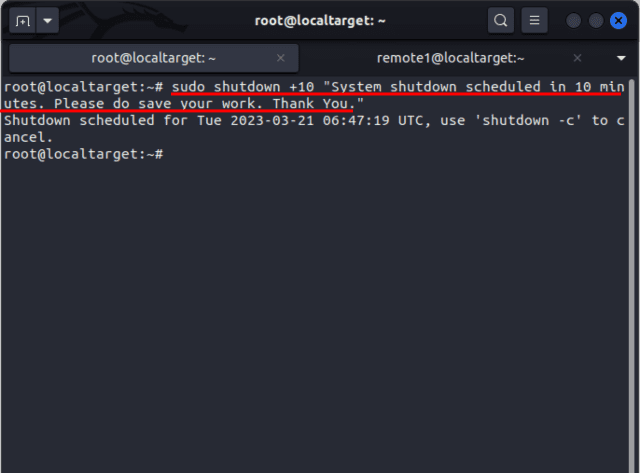
Kada se izvrši gornja komanda, svi trenutno prijavljeni korisnici će videti sledeću poruku na svom terminalu:
Broadcast message from [email protected] on pts/1 (Tue 2023-03-21 06:35:46 UTC): System shutdown scheduled at 16:30. Please do save your work. Thank You. The system is going down for poweroff at Tue 2023-03-21 06:45:46 UTC!
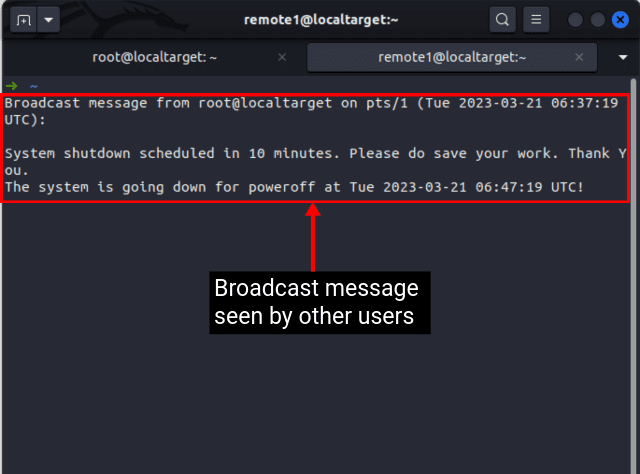
Gašenje Linux sistema pomoću komande halt
Među mnogim korisnicima Linuxa, postoji često pogrešno uverenje da su procesi zaustavljanja i gašenja isti jer, naizgled, oba imaju isti rezultat. Međutim, naredba halt se generalno koristi za prebacivanje sistema u stanje zaustavljanja, gde se svaka dalja obrada podataka od strane CPU-a prekida, dok sistemska snaga ostaje netaknuta. Komanda shutdown, sa druge strane, zaustavlja CPU obradu i prekida napajanje sistema. Da biste isključili Linux sistem komandom halt u komandnoj liniji, koristite sledeću sintaksu:
sudo halt -p
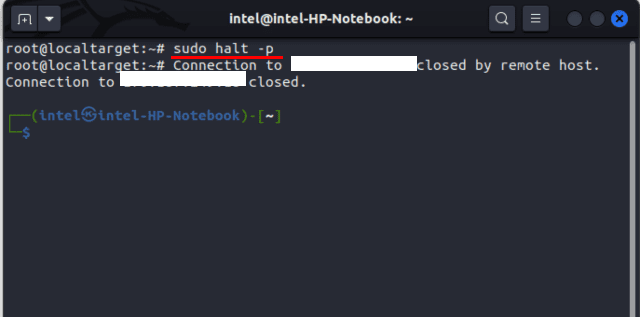
Gašenje Linux sistema pomoću komande poweroff
I komanda poweroff i komanda shutdown zvuče veoma slično, ali imaju svoje razlike. Komanda poweroff ima „agresivniji“ pristup i direktno prekida napajanje sistema. Ako se nenamerno koristi, komanda može dovesti do gubitka podataka korisnika. Komanda shutdown, s druge strane, ima nežniji pristup, gde prvo zapisuje sačuvani rad na disk, zaustavlja različite CPU procese i na kraju prekida napajanje sistema. Da biste isključili sistem komandom poweroff, koristite ovu sintaksu:
sudo poweroff
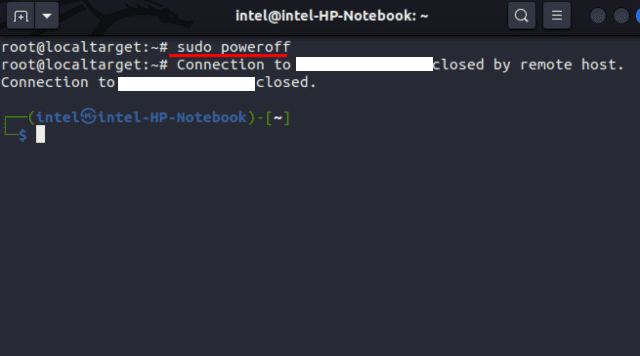
Gašenje Linux računara pomoću komande init
Komanda init se koristi za izmenu nivoa izvršavanja ili operativnog stanja procesa. U Linuxu i drugim operativnim sistemima sličnim Unixu, „nivoi rada“ su unapred definisana stanja sistema koja određuju koje sistemske usluge se pokreću. Svaki nivo izvršavanja ima određeni skup servisa i demona koji se pokreću ili zaustavljaju, a nivoi izvršavanja se mogu menjati da bi se promenilo stanje sistema. Postoji 6 različitih tipova nivoa izvršavanja koji se mogu koristiti u različitim situacijama:
| Nivo izvršavanja | Opis |
| 0 | Isključuje sistem putem normalne procedure. |
| 1 | Podešava režim za jednog korisnika. |
| 2 | Podešava višekorisnički režim bez umrežavanja. |
| 3 | Podešava višekorisnički režim sa umrežavanjem. |
| 4 | Koji korisnik koristi za svoje specifične potrebe. |
| 5 | Koristi se za podešavanje višekorisničkog režima sa umrežavanjem i GUI. |
| 6 | Koristi se za ponovno pokretanje sistema. |
Sa komandom init, možete isključiti Linux sistem koristeći sledeću sintaksu:
sudo init 0
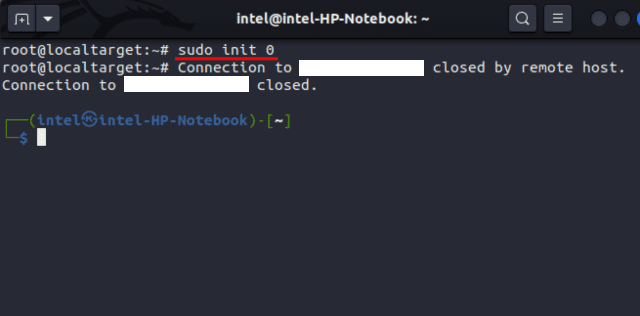
Kada izaberete nivo izvršavanja 0, komanda init primenjuje isti nežni pristup kao komanda shutdown: prvo zapisuje izmene napravljene na disku, zaustavlja CPU obradu, a zatim prekida napajanje sistema.
Kako isključiti Linux koristeći GUI metod
GUI metod za gašenje sistema može se koristiti samo na Linux desktop instalacijama. Ovaj metod je popularan među početnicima i verovatno je najlakši za korišćenje. Ovde su objašnjeni načini isključivanja sistema baziranih na Gnome, KDE i Mate okruženjima. Važno je napomenuti da se slični koraci prate na većini drugih Linux distribucija.
Gašenje sistema zasnovanog na Gnome okruženju
1. Prvo, kliknite u gornjem desnom uglu ekrana.
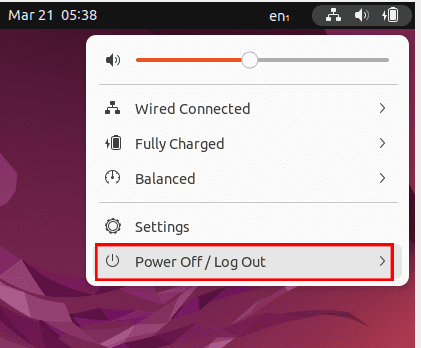
2. U padajućem meniju kliknite na opciju ⏻ Isključivanje / Odjava. Zatim izaberite opciju „Isključi…“.
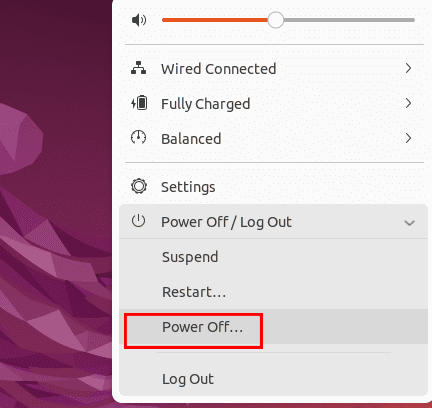
3. Otvoriće se novi prozor. Sada kliknite na dugme za isključivanje kako biste konačno isključili sistem. Ako ne odaberete nijednu opciju, sistem će se automatski isključiti u roku od 60 sekundi.
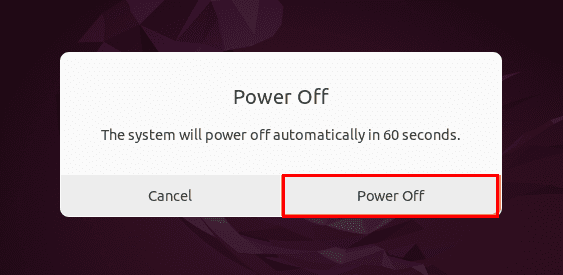
Gašenje sistema zasnovanog na KDE okruženju
1. Otvorite traku sa aplikacijama sa dna ekrana ili pritisnite „Super taster“ na tastaturi. Na većini tastatura, super taster je označen kao „Windows ikona“.
2. Izaberite opciju „⏻ Prekini“ na dnu ležišta.
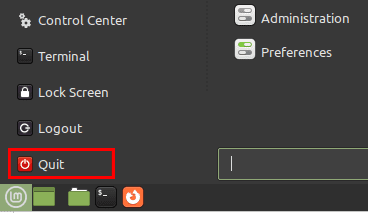
3. Otvoriće se novi prozor sa dugmadima Suspend, Restart i Shutdown. Kliknite na dugme Shutdown da biste konačno isključili Linux sistem. Ako ne odaberete nijednu opciju, sistem će se automatski isključiti za 60 sekundi.
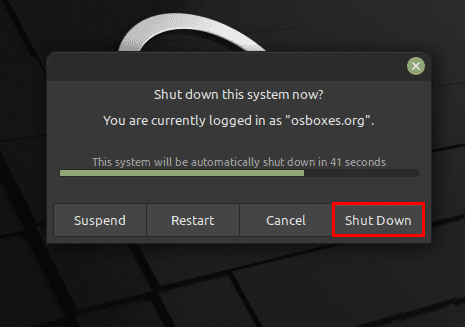
Gašenje sistema zasnovanog na Mate okruženju
1. Idite na meni „Sistem“ na gornjoj traci i izaberite opciju „Isključi“ iz padajućeg menija.
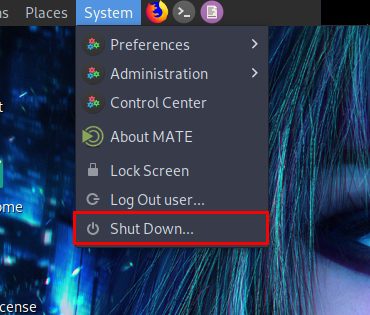
2. Alternativno, kliknite na dugme „⁝⁝⁝ Meni“ na dnu ekrana ili pritisnite „Super taster“ na tastaturi. Na većini tastatura, super taster je označen kao „Windows ikona“. Kliknite na ikonu ⏻ na dnu.
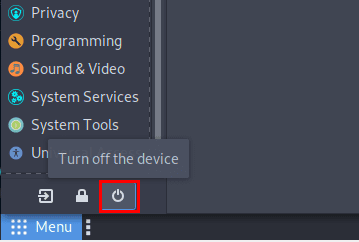
3. Otvoriće se novi prozor sa dugmadima Suspend, Restart i Shutdown. Kliknite na dugme Shutdown da biste konačno isključili sistem.
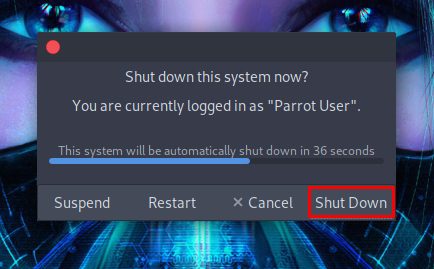
Jednostavni načini za gašenje Linux sistema
Iako je GUI metod veoma jednostavan za upotrebu, ne nudi mnogo opcija. Takođe, može se koristiti samo na Desktop verzijama Linuxa. U ovom članku smo prikazali nekoliko vrlo jednostavnih metoda za korisnike komandne linije i GUI da isključe svoje Linux sisteme. Lično smatram da je metod putem komandne linije najbolji za sve scenarije i mnogo je brži od GUI metoda. U međuvremenu, pogledajte našu listu od 50+ osnovnih Linux komandi koje će vam pomoći da efikasnije radite u Linux komandnoj liniji. Javite nam u komentarima ako ste se susreli sa nekim problemima.